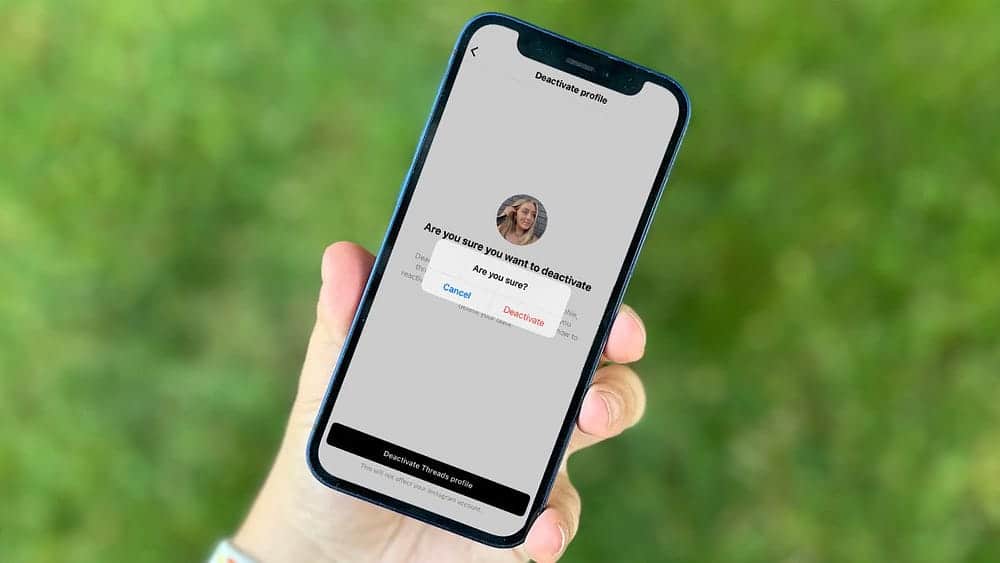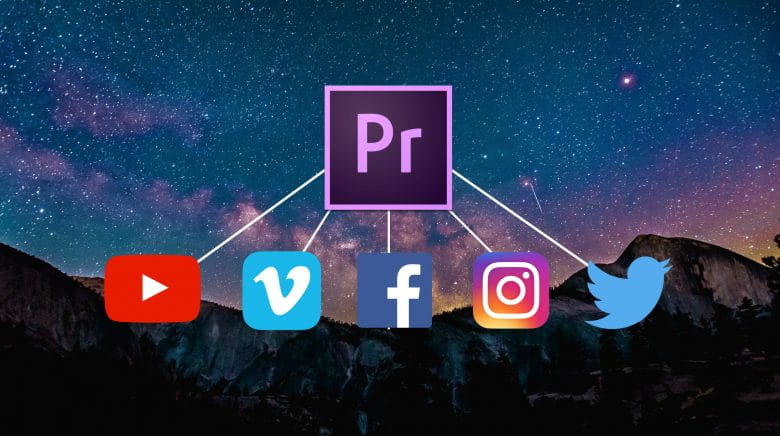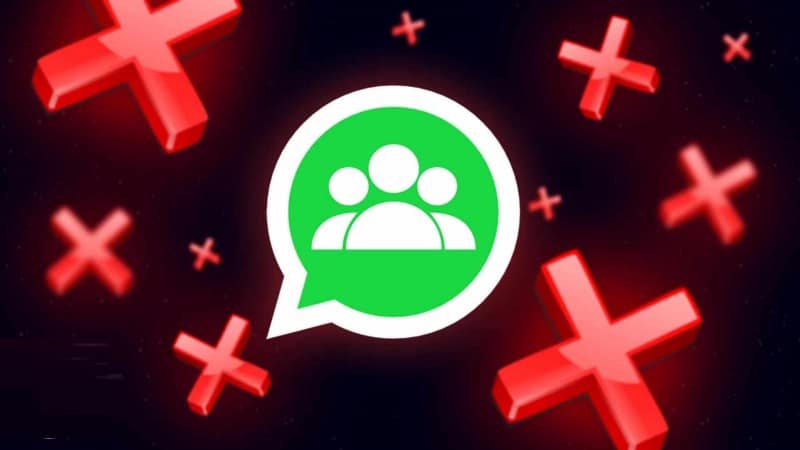كثير منا سيكون أبلهًا عندما يتعلق الأمر بالرسم أو التلوين والطلاء. لكن مُعظمنا بارع بشكل معقول في التقاط الصور المثالية ، سواء كان ذلك باستخدام هاتف ذكي أو كاميرا رقمية.
بفضل الذكاء في معالجة الصور التي يتم توفيرها في Adobe Photoshop وتطبيقات تحرير الصور الأخرى ، يُمكنك بسهولة تحويل تلك الصور إلى رسومات كرتونية أو أعمال فنية تُحاكي الرسم بالزيوت أو الباستيل أو الألوان المائية.
سنعرض لك هنا بعض الطرق لتطبيق التأثيرات الفنية في Photoshop ، بدءًا من تأثيرات الفلاتر المُضمنة إلى المكونات الإضافية لجهات خارجية التي ستُذهلك.

روابط سريعة
1. Filter Gallery

أسهل طريقة هي استخدام الفلاتر الفنية التي تم دمجها في Photoshop. يُمكن العثور على معظمها في Filter Gallery (Filter -> Filter Gallery) ، وهي مجموعة من 47 تأثيرًا. تم تصميم بعضها لمحاكاة الوسائط الطبيعية مثل الألوان المائية أو الباستيل. يُمكن للأخرى منها ، وخاصة Poster Edges ، إنشاء مظهر كرتوني.
ضمن Filter Gallery ، يُمكنك معاينة كل تأثير وتعديل الإعدادات مثل حجم الفرشاة وسمك الحافة والتفاصيل. ومع ذلك ، فإن قدرتك على تخصيص كل تأثير محدودة. وهذه الفلاتر موجودة في Photoshop منذ منتصف التسعينيات ، لذا فقد تم استخدامها بشكل مفرط لدرجة أنها أصبحت كليشيهات بصرية. هذا ينطبق بشكل خاص على التأثيرات الأكثر شيوعًا مثل Watercolor و Poster Edges.
يُمكنك الحصول على بعض التنوع الإضافي عن طريق تكديس أحد التأثيرات فوق الآخر ، ولكن يمكن أن تكون النتائج فوضوية. لمزيد من التأثيرات الممتعة للعين ، تتمثل الطريقة الأفضل في استخدام طبقات Photoshop ومزج الأوضاع جنبًا إلى جنب مع الفلاتر المُتعددة.
2. فلتر Oil Paint

يُوفر فلاتر Oil Paint (Filter -> Stylize -> Oil Paint) تأثيرًا أكثر تقدمًا أضافته Adobe في Photoshop CS6. يُمكنك تعديل حجم ضربات الفرشاة ونمطها وتفاصيلها ، ويُمكنك تنشيط خيار الإضاءة لإعطاء وهم العمق والملمس.
3. Neural Filters
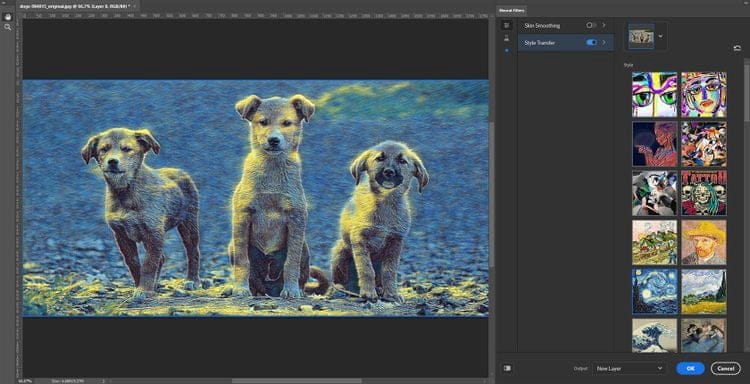
قدم Photoshop في 2021 مجموعة جديدة من الوظائف المدعومة بالذكاء الاصطناعي أُطلق عليها اسم Neural Filters (Filter -> Neural Filters). أحدها هو أسلوب النقل ، والذي يستخدم شبكة عصبية لتطبيق خصائص النمط من صورة إلى أخرى.
إن Neural Filters هي مساحة عمل جديدة في Photoshop تتضمن مكتبة من الفلاتر التي تُقلل بدرجة كبيرة الصعوبة في عمليات سير العمل وتمكّن إتمامها ببضع نقرات فقط، عن طريق تعلم الآلة التي تعمل بواسطة Adobe Sensei. Neural Filters هي أداة تُمكّنك من تجربة المرشحات التوليدية غير المتلفة واستكشاف الأفكار الإبداعية في ثوانٍ. تُساعدك Neural Filters على تحسين صورك من خلال توليد وحدات بكسل سياقية جديدة غير موجودة فعليًا في صورتك الأصلية.
وإليك كيفية عملها: يُقدم الفلتر مجموعة من صور المصدر ، بما في ذلك الأعمال المعروفة مثل Starry Night للمخرج Vincent van Gogh. تنقر على المصدر وتنتظر قليلاً حتى تقوم Neural Filters بإخراج وحدات البكسل. بمجرد تطبيق النمط على صورتك ، يُمكنك ضبط بعض الإعدادات ، لكنها ليست فلاتر قابلاً للتخصيص بدرجة كبيرة.
ظهرت هذه التقنية من البحث الأكاديمي الذي تم تقديمه لأول مرة في عام 2016 ، وتم نشر ميزات الذكاء الاصطناعي المماثلة في تطبيقات الرسومات الأخرى ، بما في ذلك Corel Paintshop Pro و Topaz Studio (انظر أدناه) و GRFX Studio Pro-AI من Auto FX Software.
4. إجراءات Photoshop

لطالما اعتمد مستخدم Photoshop على الإجراءات لأتمتة المهام المُتكررة ، مثل إضافة الإطارات أو إنشاء ظلال مصبوبة. يشتمل التطبيق على العشرات من الإجراءات المُحددة مسبقًا ، ولكن يُمكنك أيضًا العثور على جميع أنواع الإجراءات عبر الإنترنت ، بعضها مجاني وبعضها مدفوع. العديد من هذه تُتيح الكثير من التأثيرات الفنية.
لمن لا يعرف ، الإجراء عبارة عن سلسلة من المهام التي تقوم بتشغيلها على ملف واحد أو دفعة من الملفات – أوامر قائمة أو خيارات لوحة أو إجراءات أداة ، وهكذا. على سبيل المثال، يُمكنك إنشاء إجراء يغير حجم صورة ويُطبق تأثير عليها ، ثم يتم حفظ الملف بالتنسيق المطلوب.
يمكن أن تتضمن الإجراءات خطوات تُتيح لك تنفيذ مهام لا يُمكن تسجيلها (على سبيل المثال، استخدام أداة الرسم). يُمكن أن تتضمن الإجراءات أيضًا عناصر تحكم مشروطة تسمح لك بإدخال قيم في مربع حوار عند تشغيل إجراء.
في Photoshop، تمثل الإجراءات أساس الملفات التنفيذية ، وهي عبارة عن تطبيقات صغيرة تُعالج تلقائيًا كل الملفات التي يتم سحبها إلى رموزها.
تشغيل إجراء مدفوع يشبه تسليم جهاز الكمبيوتر الخاص بك إلى فنان Photoshop مُحترف. بالإضافة إلى تقديم تأثيرات ذات مظهر رائع ، يمكن أن تساعدك هذه الإجراءات على تعلم كيفية إنشاء مظهرك الفريد.
يظهر هنا عمل Cartoon Vector Photoshop Action بواسطة RageStudio ، والذي يتم بيعه في سوق Envato.
والذي يستخدم فلتر Oil Paint مع خمسة تأثيرات من Filter Gallery. ينتقل كل تأثير إلى طبقة منفصلة بمستويات عتامة وأنماط مزج محددة. أخيرًا ، يضيف الإجراء مجلدين — تأثيرات ومجموعات ألوان — مع طبقات ضبط تُتيح لك تعديل الألوان. إنه أيضًا مثال جيد على استخدام الفلاتر بشكل ذكي.
يمكنك العثور على المزيد من الأعمال الفنية في سوق Envato و Creative Market. يُقدم موقع PanosFX على الويب العديد من الإجراءات المجانية والمميزة لـ Photoshop و Photoshop Elements ، بما في ذلك حزمة الرسوم المتحركة و Pop Art.
لاستيراد الإجراءات التي قمت بتنزيلها ، افتح لوحة الإجراءات (Window -> Actions) واختر تحميل الإجراءات من قائمة اللوحة.
بعض المحاذير:
- يُمكن تخصيص الإجراءات إلى حد ما ، لكنها تميل إلى أن تُوفر حيلة واحدة فقط. إذا كنت تريد تطبيق مجموعة واسعة من التأثيرات ، ففكر في مُكون إضافي تابع لجهة خارجية (انظر أدناه).
- تميل مثل هذه الإجراءات إلى العمل بشكل أفضل على الصور عالية الدقة بتفاصيل حادة. تأكد من مراجعة الوثائق لمعرفة أنواع الصور الأكثر ملاءمة.
- تم تصميم بعض الإجراءات لحالات صور معينة. على سبيل المثال ، يعمل البعض فقط على صور RGB ، أو تتطلب وجود طبقة خلفية. مرة أخرى ، تحقق من الوثائق.
تنزيل: Cartoon Vector Photoshop Action (6 دولارات)
5. Topaz Studio
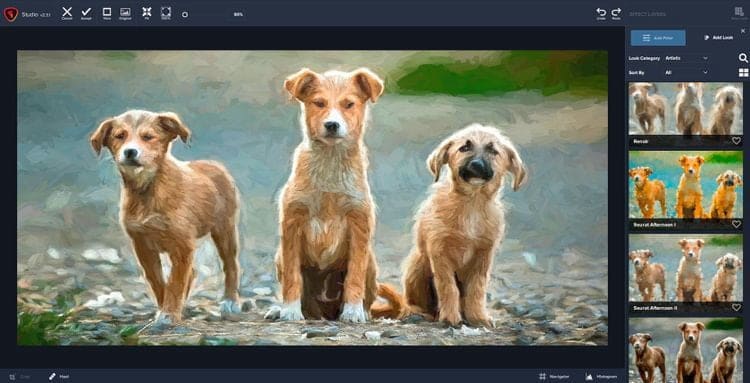
للحصول على أكبر قدر من المرونة في تطبيق التأثيرات الفنية ، فكر في تثبيت مُكوّن إضافي لـ Photoshop. واحد من الخيارات المفضلة لدينا هو Topaz Studio ، والذي يحتوي على 34 فلاتر تتراوح من تعديلات الصورة المتواضعة نسبيًا إلى المظهر الفني الجامح.
بعض تأثيرات الفلاتر مستمدة من المُكوّنات الإضافية Simplify و Glow و Impression التابعة لـ Topaz Labs ، والتي تم بيعها سابقًا كمنتجات قائمة بذاتها. يشتمل المُكوّن الإضافي أيضًا على AI ReMix ، والتي تُشبه ميزة Style Transfer الجديدة في Photoshop. يمكن دمج هذه الفلاتر بطرق مختلفة لإنتاج مجموعة غير محدودة من التأثيرات على ما يبدو.
أسهل طريقة لاستخدام Studio هي تصفح الإعدادات المسبقة ، والتي يشير إليها Topaz باسم “Looks”. تم تصميم بعض الإطلالات لتقليد أنماط الفنانين المشهورين مثل ديغا أو مونيه أو رينوار أو ليوناردو دافنشي.
يُمكنك تشغيل Topaz Studio كتطبيق مستقل لأجهزة Mac وأجهزة الكمبيوتر الشخصية ، أو كمكوِّن إضافي لـ Photoshop و Photoshop Elements و Corel PaintShop Pro وتطبيقات أخرى لتحرير الصور.
تنزيل: Topaz Studio لجهاز Mac أو الكمبيوتر الشخصي (99 دولارًا ، يتوفر إصدار تجريبي مجاني)
6. Snap Art

بينما يُقدم Topaz Studio مجموعة كبيرة من تحسينات الصور ، يُركز Snap Art من Exposure Software بشكل خاص على تأثيرات الرسم والتوضيح الفني. بحيث يُوفر 10 أنماط من التأثيرات ، لكل منها خيارات تخصيص واسعة النطاق: كاريكاتير ، قلم تلوين ، إمباستو ، طلاء زيتي ، باستيل ، قلم وحبر ، رسم بالقلم الرصاص ، التنقيط ، الأسلوب ، والألوان المائية.
لكل نمط ، يُقدم المُكوّن الإضافي العديد من الإعدادات المسبقة التي يُمكنك استخدامها كنقاط بداية لعملك الخاص. تُتيح لك ميزات لوحة الرسومات محاكاة أسطح الطلاء مثل الورق أو القماش أو الجلد أو الخشب.
يعمل Snap Art كتطبيق مستقل أو كمكوِّن إضافي لـ Photoshop أو Lightroom أو تطبيق Exposure الخاص بالشركة.
تنزيل: Snap Art لجهاز Mac أو الكمبيوتر الشخصي (79 دولارًا ، يتوفر إصدار تجريبي مجاني)
7. ToonIt! Photo
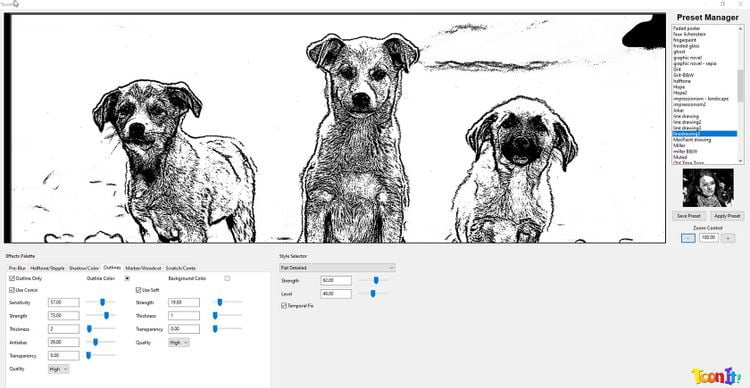
طبقًا لاسمه ، ToonIt من Digital Anarchy! تركز الصورة التي يُوفرها بشكل خاص على تأثيرات الرسوم المتحركة. عادةً ، ستبدأ بأحد الإعدادات المسبقة — Comic Noir ، و Graphic Novel ، و Old Time Toon ، وما إلى ذلك — ثم تستخدم لوحة التأثيرات لتعديل المظهر. تم تصميم العديد من الإعدادات المسبقة لتكرار أسلوب فنان الكتاب الهزلي الشهير فرانك ميلر ، وفنان آخر يقلد فنان البوب روي ليختنشتاين.
المنطقة التي يتميز فيها ToonIt! هي تحويل الصور الملونة إلى رسم خطي باللون الأبيض والأسود. لم نر أي تطبيق آخر يقوم بذلك أيضًا ، على الرغم من أنه سيتعين عليك ضبط عناصر التحكم للوصول إلى المستوى الصحيح من التفاصيل. ينتج المُكوّن الإضافي أيضًا صورًا ملونة مع الكثير من الإتّزان.
ToonIt! Photo باهظ الثمن ، لكنه يستحق المشاهدة إذا كنت تُريد إنتاج تأثيرات رسوم متحركة.
تنزيل: ToonIt! Photo (129 دولارًا ، يتوفر إصدار تجريبي مجاني)
نصائح للحصول على أفضل النتائج
قبل تطبيق أي من هذه التأثيرات لتحويل صورك إلى رسم فني:
- حاول زيادة وضوح الصورة باستخدام Unsharp Mask أو فلاتر Smart Sharpen. بشكل عام ، تميل الصور ذات التفاصيل الدقيقة إلى العمل بشكل أفضل من الصور الأكثر نعومة.
- ضع في اعتبارك إزالة الخلفية أو استبدالها ، خاصةً إذا كانت صاخبة أو مُمتلئة.
- لتأثيرات الرسوم المتحركة ، يُمكنك استخدام مرشح Dust & Scratches في Photoshop (
Filter -> Noise -> Dust & Scratches) أو أدوات توضيح أخرى لإعداد المناطق التي تُفضل الألوان المسطحة. - لا يتم قياس بعض التأثيرات بشكل جيد ، لذلك قد تحصل على نتائج أفضل إذا قمت بتغيير حجم الصورة مسبقًا إلى أبعاد الإخراج المطلوبة.
- لا تقم مطلقًا بتطبيق تأثير على ملف الصورة الأصلي ، بل على نسخة طبق الأصل فقط. خلاف ذلك ، يُمكن أن تقوم بنفي صور عائلتك العزيزة أو لقطات الإجازة بشكل دائم إلى أرض الكرتون.
خيارات أخرى بالإضافة إلى Adobe Photoshop
تعمل التأثيرات الموضحة هنا فقط على خدش سطح حول ما يُمكنك القيام به باستخدام فلاتر Photoshop والإجراءات والمُكوّنات الإضافية. وعلى الرغم من أننا نركز على Photoshop ، فإنك لا تحتاج بالضرورة إلى تطبيق Adobe للحصول على هذه الأنواع من الأشكال.
تعمل كل من Topaz Studio و Snap Art كتطبيقات مستقلة ، وتتضمن بدائل Photoshop مثل GIMP و Corel PaintShop Pro تأثيراتها الفنية الخاصة. لذلك لا تخف إذا لم يكن بإمكانك إمساك فرشاة الرسم بالأصابع والإبهام. طالما يُمكنك التعامل مع الماوس ، فلا داعي لأن يكون أي شخص أكثر فاعلية منك. تعرف على أفضل تطبيقات iPhone و Android لتحويل صورك الى لوحات فنية رائعة.